PV3D入门配置
虽然在网络上有些关于Papervision3D的入门配置资料,但有些不是很详细,为了方便寻找,我还是整理一份到我博客中。
参考的资料:http://www.flashj.cn/wp/set-up-pv3d.html
Papervision3D现在已经是2.0了,昨天下载的;papervision3D有as2.0和as3.0,在此我使用的是as3.0和Flex4。
第一步:下载SVN并安装。
下载SVN的地址是:http://tortoisesvn.net/downloads。
什么是SVN: SVN全名Subversion,即版本控制系统。
不详细介绍了,如果想对SVN有更多了解,可以www.bing.com搜索下,嘿嘿!
下载完成后安装,会提示提要求重启系统,“这是一个简单选择题,嘿嘿”!
第二步:下载Papervision3D
Papervision3D有两种方式,一种是源码,另一种swc文件,(我用的源码,所以另外一种不做介绍)下载源码的地址是:http://papervision3d.googlecode.com/svn/。
1.新建一个空的文件夹,用来保存你的PV3D,如图1。
?
图1
2.开始使用SVN导入文件如图2;右击文件夹,选择SVN的Repo-browser选项,:
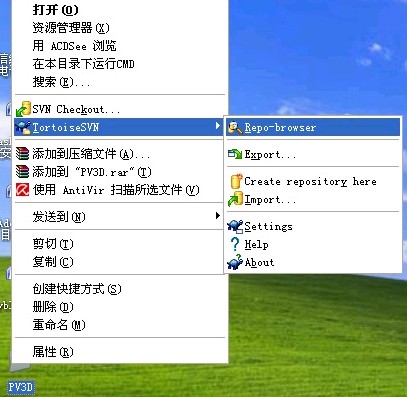
图2
3.在弹出的Repository Browser界面url输入框中输入如下地址,如图3:
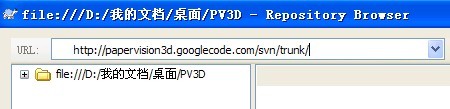
图3
4.完成图3的操作后,回车等待响应,响应结果要和图4一样,如果你不怕文件太大,又想下载所有的,可以直接点击OK按钮。
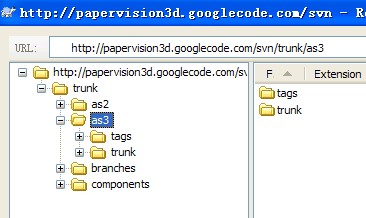
?图4
5.当出现图4结果后,可以右击as3选择导入选项如图5:
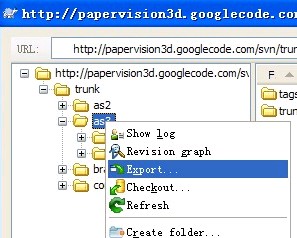
图5
6.完成图5的操作后,会弹出图6的窗体,点击OK按钮后出现图7的界面,该界面显示的正是在下载PV3D的源文件。

图6
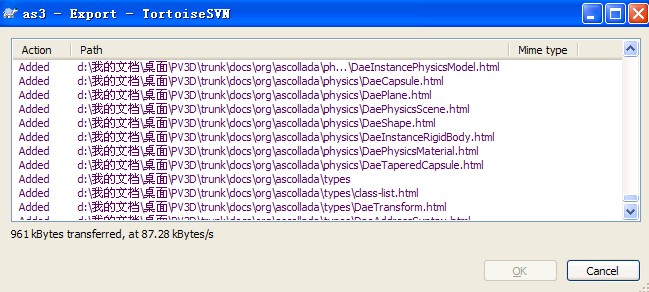
图7
7.这个过程得看你的网速了,网速快2-3分钟搞定,如果网速慢,那你就只能"杯具"的等待;完成下载的界面如图8,点击OK按钮就完成了PV3D的下载。
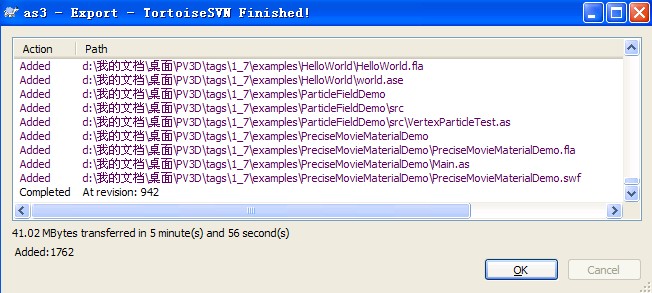
图8
8.下面我们来看下载后的文件结构,文件的结构如图9,bin和build文件我们就不管了,因为我也没有弄明白build文件夹下的“build.xml”文件是干嘛的。
docs文件夹是开发者新学者最重要的东东“API文档”,所有不会用的类这里边都有详细介绍。
examples文件夹下是官方提供的源码实例,多看看自己尝试运行起来,入门会很快的。
src文件夹是我们做3D开发需要的PV3D源码,少了它我们就没法在Flex中完成3D的开发。
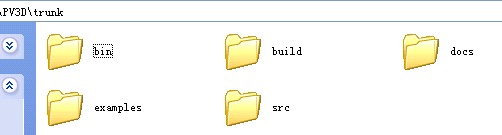
图9
?
第三步:Flex项目和PV3D整合
?首先点打开Flash Builder4,新建一个Flex项目,如图10,弹出一个新建项目的界面,输入项目的名字"PV3D"回车将在开发工具的“包资源管理器”下看到图11的项目文件结构,将下载的PV3D源码(src目录中的org和nochump)拷贝到Flash Builder 4 下PV3D项目src目录中如图12,完成这一切后,我们就在Flex项目中将Papervision3D整合到一起了,下一篇文章就是介绍Flex中使用papervision3D。
?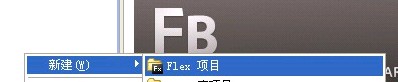
图10?

图11
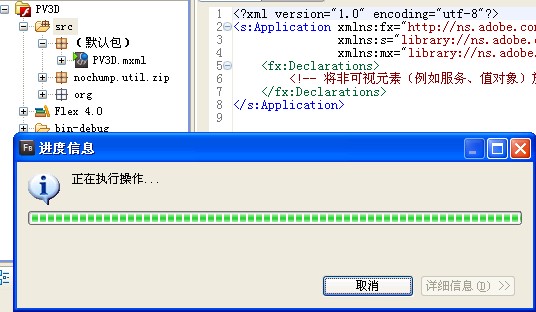
?图12
img'), 700); function quote_comment(id) { new Ajax.Request('/editor/quote', { parameters: {'id':id, 'type':'BlogComment'}, onSuccess:function(response){editor.bbcode_editor.textarea.insertAfterSelection(response.responseText); Element.scrollTo(editor.bbcode_editor.textarea.element);} }); } new WeiboShare({share_buttons: $('share_weibo'), img_scope: $('blog_content')});